Savjet 1: kako prenijeti glazbu na svoj iPad
Savjet 1: kako prenijeti glazbu na svoj iPad
Preuzmite glazbu na iPad pomoćuiTunes iz Apple. Ovaj vam program omogućuje preuzimanje pjesama s računala na uređaj, upravljanje glazbenom bibliotekom i automatsko sinkroniziranje novih podataka s povezanim tabletom.

instrukcija
1
Instalirajte i konfigurirajte aplikacijuApple iTunes. Za instalaciju posjetite službenu web stranicu proizvođača uređaja i odaberite odjeljak iTunes na vrhu navigacijske trake. Na stranici koja se prikaže kliknite gumb "Preuzimanje iTunes" i pričekajte da preuzmena instalacijska datoteka završi. Izvršite instalaciju u skladu s uputama koje se pojavljuju u prozoru za instalaciju.
2
Pokrenite program pomoću prečaca na radnoj površini.radnoj površini ili putem izbornika "Start". Povežite iPad s računalom pomoću kabela koji ste dobili uz tablet. Pričekajte dok se uređaj automatski ne otkrije.
3
Idite na odjeljak "Glazba" izbornika programa. Povucite i ispustite datoteke u prozor iTunes iz mape u kojoj su pohranjene vaše audio datoteke. Dakle, dodajte potrebne pjesme u biblioteku programa. Velik broj datoteka možete skidati odjednom, odabrati ih u mapi i prenijeti ih u prozor aplikacije.
4
U gornjem desnom kutu programa kliknite ikonu s nazivom uređaja iPad. Idite na odjeljak "Glazba" na vrhu alatne trake.
5
Na izborniku koji se pojavljuje možete odabratiza preuzimanje glazbene opcije: sinkronizirati svu glazbu iz knjižnice aplikacija ili napraviti selektivno preuzimanje. Nakon što odaberete najprikladniju stavku u prozoru aplikacije i označite potrebne zapise, kliknite gumb "Sinkroniziraj" u donjem desnom kutu programa iTunes.
6
Nemojte odspajati kabel iz uređaja,dok se postupak sinkronizacije ne završi. Tabletu možete onemogućiti samo nakon što se odgovarajuća obavijest prikazuje pri vrhu prozora aplikacije. Provjerite podatke snimljene na tabletu. Preuzimanje glazbe je dovršeno.
Savjet 2: kako prenijeti glazbu putem iTunes-a
Preuzimanje glazbe Appleovim gadgetima, kao što je iPad ili iPhone, nije učinjeno kao bilo koji drugi sličan uređaj. Da biste to učinili, koristite poseban program - iTunes.

Trebat će vam
- - računalo;
- - program iTunes;
- - iPhone, iPod ili iPad.
instrukcija
1
Pokrenite iTunes. Ako ga nemate, preuzmite najnoviju verziju ovog softvera s službene internetske stranice tvrtke Apple.
2
Unesite odjeljak "Glazba" i preuzmite potrebne glazbene datoteke. To možete učiniti jednostavno povlačenjem i ispuštanjem "iz mape u mapu".

3
Dok se glazba obrađuje i učitava uiTunes, spojite svoj iPad ili drugi Apple uređaj na računalo, sinkronizirat će se. Na lijevom dijelu zaslona (ili u gornjem desnom kutu, ovisno o inačici programa) pojavit će se novi odjeljak - "Uređaji" s nazivom povezanog gadgeta.

4
Kliknite naziv koji se pojaviouređaj i odaberite karticu "Glazba". Označite okvir pored stavke "Sinkronizacija glazbe" i "Sve glazbene biblioteke", a zatim u donjem desnom kutu prozora kliknite "Sinkroniziraj".

5
Nakon dovršavanja svih gore navedenih operacija, uređaj će prikazati glazbu koju ste sinkronizirali. Možete ga odspojiti s računala.
Savjet 3: Kako preuzeti iTunes s iPhone uređaja
Koncepti iTunes i iTunes Store su čestozamjenjuju se. iTunes je media player za Apple Inc. i besplatan je za korisnike Mac OS X i Microsoft Windows. Dok je iTunes Store brandirana multimedijska mrežna trgovina.
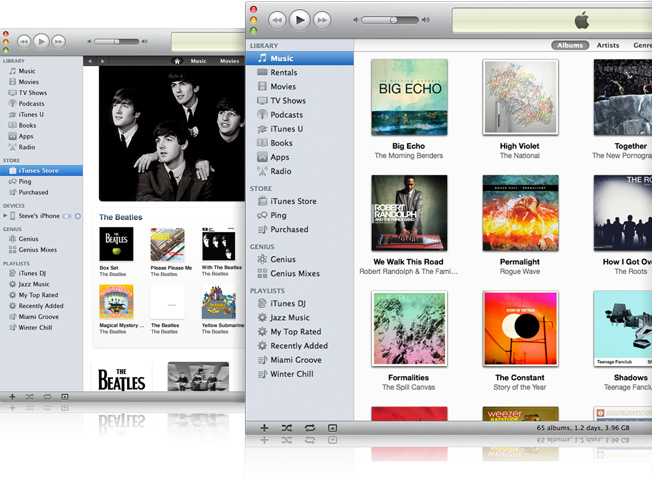
instrukcija
1
Dakle, Apple iPhone modeli 2G, 3G, 3GS i 4iTunes se ne može preuzeti jer je dizajniran za računalne platforme. U telefonu iTunes zamjenjuje uobičajeni iPod player za slušanje glazbe i podcasta, kao i gledanje videozapisa preuzetih s iTunes s računala.
2
Na ipadu obje verzije (iPad i iPad 2) sučeljeAplikacija iPod nalikuje računalu iTunes zajedno s izbornikom na lijevoj strani i diskovima, ali to je samo marketinški potez. Aplikacija iPod izvodi čak i iste funkcije na tabletu kao i na uređaju. Slušanje glazbe i audio knjiga, gledanje filmova i isječaka, čitanje tekstova.
3
Istovremeno, u operativnom sustavu iOS,instaliran na bilo koju verziju iPhonea, postoji standardni iTunes aplikacija koja omogućuje pristup za kupnju glazbe i filmova u trgovini tvrtke iTunes Store. ITunes aplikacija ima * .ipa ekstenziju i ne može se instalirati s bilo kojeg mjesta, kao što je zadano sadržano u svakom firmwareu. Ako hitno je potrebna, ali ne možete pronaći iTunes na bilo koji od iPhone operacijskih stolova, možda treperi (nakon otključavanja ili dzhaylbreyka postupak) je bio oštećen. U ovoj situaciji, telefon je postao nestabilan i prva stvar koju treba učiniti je - flash telefon se tiče drugih stvarnih firmware, tako da pada na tvorničke postavke i izbrisati sav sadržaj iPhone. Međutim, u praksi, slučajevi nestanka iTunes iz niza standardnih programa su izuzetno rijetki i obično su povezane s nepravilne instalacije ili nije u skladu otključavanje iPhone firmware hakiranja.
4
U Rusiji iTunes Store službeno ne radi,tako da za Rusi ova aplikacija na iPhoneu, iPod Touchu i ipadu nema smisla. Kada se pokušate prijaviti na iTunes aplikaciju na iPhoneu kada je povezana internetska veza, program će vas obavijestiti da "ova robna kuća ne podržava tu zemlju".







